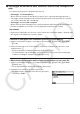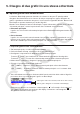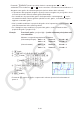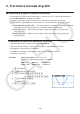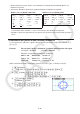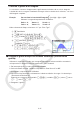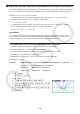User Manual
Table Of Contents
- Indice
- Per acquisire familiarità — Informazioni preliminari!
- Capitolo 1 Funzionamento di base
- 1. Tasti
- 2. Display
- 3. Introduzione e correzione di calcoli
- 4. Utilizzo della modalità Math input/output
- 5. Menu delle opzioni (OPTN)
- 6. Menu dei dati di variabile (VARS)
- 7. Menu dei programmi (PRGM)
- 8. Utilizzo della schermata di Setup
- 9. Utilizzo di acquisizione schermata
- 10. In caso di problemi continui...
- Capitolo 2 Calcoli manuali
- 1. Calcoli fondamentali
- 2. Funzioni speciali
- 3. Specificare l’unità di misura dell’angolo ed il formato della schermata
- 4. Calcoli di funzioni
- 5. Calcoli numerici
- 6. Calcoli di numeri complessi
- 7. Calcoli binari, ottali, decimali, esadecimali con numeri interi
- 8. Calcoli di matrici
- 9. Calcoli vettoriali
- 10. Calcoli di conversioni metriche
- Capitolo 3 Funzione lista
- Capitolo 4 Calcolo di equazioni
- Capitolo 5 Grafico
- 1. Esempi di grafici
- 2. Controllo della schermata contenente un grafico
- 3. Disegno di un grafico
- 4. Salvataggio e richiamo dei contenuti della schermata grafica
- 5. Disegno di due grafici in una stessa schermata
- 6. Tracciatura manuale di grafici
- 7. Utilizzo delle tabelle
- 8. Modifica di un grafico
- 9. Grafico dinamico
- 10. Grafico di una formula ricorsiva
- 11. Tracciatura del grafico di una sezione conica
- 12. Disegno di punti, righe e testo sulla schermata grafica (Sketch)
- 13. Analisi di funzione
- Capitolo 6 Grafici e calcoli statistici
- 1. Prima di eseguire calcoli statistici
- 2. Calcolo e grafico di dati statistici a variabile singola
- 3. Calcolo e grafico di dati statistici a doppia variabile (Curve Fitting)
- 4. Esecuzione di calcoli statistici
- 5. Test
- 6. Intervallo di confidenza
- 7. Distribuzione
- 8. Termini di input e output per test, intervallo di confidenza e distribuzione
- 9. Formula statistica
- Capitolo 7 Calcoli finanziari
- 1. Prima di eseguire i calcoli finanziari
- 2. Interesse semplice
- 3. Interesse composto
- 4. Flusso di cassa (Valutazione dell’investimento)
- 5. Ammortamento finanziario
- 6. Conversione del tasso di interesse
- 7. Costo, prezzo di vendita, margine
- 8. Calcoli di giorni/date
- 9. Ammortamento contabile
- 10. Calcoli delle obbligazioni
- 11. Calcoli finanziari utilizzando le funzioni
- Capitolo 8 Programmazione
- 1. Fasi fondamentali della programmazione
- 2. Tasti funzione modalità Program
- 3. Modifica contenuti di un programma
- 4. Gestione file
- 5. Riferimento comandi
- 6. Utilizzo delle funzioni della calcolatrice nei programmi
- 7. Elenco comandi modalità Program
- 8. Tabella di conversione comandi specifici della calcolatrice con funzioni scientifiche CASIO <=> testo
- 9. Biblioteca di programmi
- Capitolo 9 Foglio di calcolo
- 1. Principi di base dell’applicazione foglio di calcolo e menu funzione
- 2. Operazioni di base del foglio di calcolo
- 3. Utilizzo dei comandi speciali della modalità Spreadsheet
- 4. Formattazione condizionale
- 5. Disegno di grafici statistici ed esecuzione di calcoli statistici e di regressione
- 6. Memoria in modalità Spreadsheet
- Capitolo 10 eActivity
- Capitolo 11 Memory Manager
- Capitolo 12 System Manager
- Capitolo 13 Comunicazione di dati
- Capitolo 14 Geometry
- Capitolo 15 Picture Plot
- Capitolo 16 Funzione Grafico 3D
- Capitolo 17 Python (solo fx-CG50, fx-CG50 AU)
- Capitolo 18 Distribuzione (solo fx-CG50, fx-CG50 AU)
- Appendice
- Modalità Examination
- E-CON4 Application (English)
- 1. E-CON4 Mode Overview
- 2. Sampling Screen
- 3. Auto Sensor Detection (CLAB Only)
- 4. Selecting a Sensor
- 5. Configuring the Sampling Setup
- 6. Performing Auto Sensor Calibration and Zero Adjustment
- 7. Using a Custom Probe
- 8. Using Setup Memory
- 9. Starting a Sampling Operation
- 10. Using Sample Data Memory
- 11. Using the Graph Analysis Tools to Graph Data
- 12. Graph Analysis Tool Graph Screen Operations
- 13. Calling E-CON4 Functions from an eActivity
5-23
5. Disegno di due grafici in una stessa schermata
k Copia del grafico nella sottoschermata
La funzione Dual Graph permette di dividere lo schermo in due parti. È quindi possibile
disegnare due funzioni diverse in ciascuno di essi per un paragone, oppure disegnare un
grafico a grandezza normale da una parte e la sua versione ingrandita dall’altra. Questo fa di
Dual Graph un potente strumento per l’analisi di grafici.
Quando viene utilizzata la funzione Dual Graph, la parte sinistra dello schermo viene chiamata
“schermata principale”, mentre la parte destra viene chiamata “sottoschermata”.
u Schermata principale
Il grafico che si trova nella schermata principale viene effettivamente disegnato tramite una
funzione.
u Sottoschermata
Il grafico che si trova nella sottoschermata viene prodotto copiando o ingrandendo con la
funzione zoom il grafico della schermata principale. È anche possibile scegliere impostazioni
diverse di V-Window per la schermata principale e la sottoschermata.
u Copia del grafico nella sottoschermata
1. Dal menu principale, accedere alla modalità Graph .
2. Sulla schermata di Setup, selezionare “G + G” per “Dual Screen”.
3. Configurare le impostazioni V-Window per la schermata principale.
Premere 6(RIGHT) per visualizzare la schermata delle impostazioni di sub-grafico.
Premendo 6(LEFT) si torna alla schermata impostazioni della schermata principale.
4. Memorizzare la funzione e disegnare il grafico nella schermata principale.
5. Eseguire l’operazione Dual Graph desiderata.
K1(COPY) ... Duplica il grafico della schermata principale nella sottoschermata
K2(SWAP) ... Scambia il contenuto della schermata principale con il contenuto della
sottoschermata
• Viene visualizzato un indicatore alla destra delle formule nella lista delle relazioni di grafico
per rivelare dove sono stati disegnati i grafici con Dual Graph.
Indica il grafico della sottoschermata (sul lato destro dello schermo)
Indica il grafico disegnato su entrambi i lati del display
Realizzare un disegno con la funzione contrassegnata “
R
” nell’esempio di cui sopra fa sì
che il grafico sia disegnato sul lato destro del display. La funzione contrassegnata “
B
” è
disegnata su entrambi i lati del grafico.